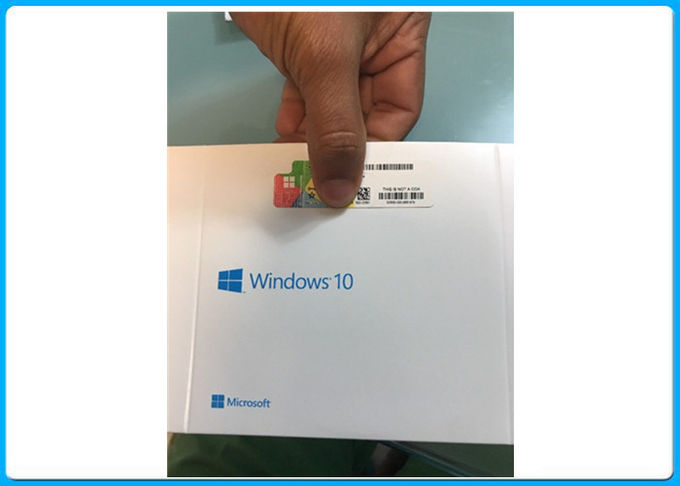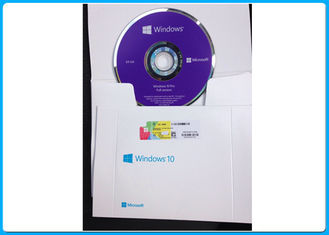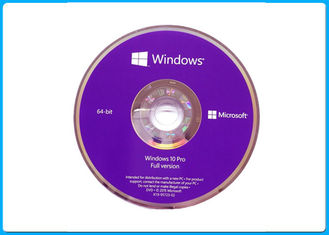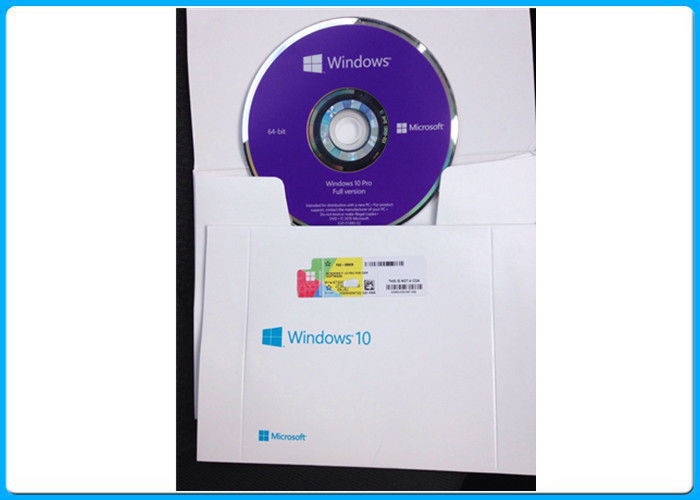कंप्यूटर विंडोज 10 प्रोफेशनल ओम कोआ स्टिकर + 64 बिट डीवीडी OEM बॉक्स
उत्पाद विवरण:
| उत्पत्ति के प्लेस: | अमरीका / आयरलैंड / सिंगापुर / प्यूर्टो रिको |
| ब्रांड नाम: | Microsoft |
| प्रमाणन: | Microsoft |
| मॉडल संख्या: | ब्रांड नई |
भुगतान & नौवहन नियमों:
| न्यूनतम आदेश मात्रा: | 10 |
|---|---|
| पैकेजिंग विवरण: | OEM के पैक |
| प्रसव के समय: | 1-2days |
| भुगतान शर्तें: | टी/टी, वेस्टर्न यूनियन, पैसा ग्राम |
| आपूर्ति की क्षमता: | 10000PCS/Month |
|
विस्तार जानकारी |
|||
| मॉड्यूल: | विंडोज 10 समर्थक | भाषा: | बहु भाषा |
|---|---|---|---|
| MOQ: | 10pcs | गारंटी: | जीवन भर |
| ऑपरेटिंग सिस्टम संस्करण: | व्यावसायिक | OEM के पैक: | 64 बिट डीवीडी |
| हाई लाइट: | win 10 pro software,windows 10 pro coa sticker |
||
उत्पाद विवरण
माइक्रोसॉफ़्ट विंडोज़ 10 प्रो प्रोफेशनल ओरिजिनल कोआ स्टिकर + 64 बिट डीवीडी OEM बॉक्ससिस्टम आवश्यकताएं
आवश्यक प्रोसेसर |
आवश्यक मेमोरी |
आवश्यक हार्ड डिस्क स्पेस |
आवश्यक वीडियो कार्ड |
आवश्यक कनेक्टिविटी |
अन्य सिस्टम आवश्यकताओं |
| विंडोज 10 प्रो सीओए | वैश्विक संस्करण कुंजी सभी भाषाओं सिस्टम सक्रियण का समर्थन करता है |
| विंडोज 10 प्रो 64 बिट्स डीवीडी + सीओए OEM पैकेज | अंग्रेजी / फ्रेंच / इतालवी / स्पेनिश / पोलिश / जापानी / जर्मनी |
| विंडोज 10 प्रो 64 बिट्स डीवीडी + सीओए खुदरा पैकेज | अंग्रेजी / जापानी |
| विंडोज 10 होम सीओए | वैश्विक संस्करण कुंजी सभी भाषाओं सिस्टम सक्रियण का समर्थन करता है |
| विंडोज 10 होम OEM | अंग्रेज़ी |
| विंडोज 8.1 प्रो सीओए | वैश्विक संस्करण कुंजी सभी भाषाओं सिस्टम सक्रियण का समर्थन करता है |
| विंडोज 8.1 प्रो 32/64 बिट्स डीवीडी + सीओए OEM पैकेज | अंग्रेजी / फ्रेंच / इतालवी / पोलिश / जापानी |
| विंडोज 8.1 प्रो 32/64 बिट्स डीवीडी + सीओए खुदरा पैकेज | अंग्रेजी / जापानी |
| विंडोज 7 प्रो सीओए | वैश्विक संस्करण कुंजी सभी भाषाओं सिस्टम सक्रियण का समर्थन करता है |
| विंडोज 7 प्रो 32/64 बिट्स डीवीडी + सीओए OEM पैकेज | अंग्रेजी / फ्रेंच / इतालवी / पोलिश / जापानी |
| विंडोज 7 प्रो 32/64 बिट्स डीवीडी + सीओए खुदरा पैकेज | अंग्रेजी / जापानी |
विंडोज 10 के लिए बूट करने योग्य यूएसबी ड्राइव कैसे बनाएं?
विंडोज 10 इस महीने के अंत में रिलीज होने वाला है। ओएस फ्लैश ड्राइव पर उपलब्ध होगा, हालांकि, यदि आप विंडोज 10 के लिए अपना खुद का बूट करने योग्य यूएसबी ड्राइव बनाना चाहते हैं, तो आप इसे आसानी से कर सकते हैं। यहां बताया गया है कि कैसे करें:
आसान तरीका
कुछ प्रकार के सॉफ़्टवेयर का उपयोग करके विंडोज़ पर चीजों को करने का हमेशा "आसान तरीका" होता है। बूट करने योग्य यूएसबी ड्राइव बनाना भी बहुत आसान है - यहां यह कैसे करें:
यहां से रूफस डाउनलोड करें
Rufus.exe पर क्लिक करें और खोलें
एक बार सॉफ़्टवेयर का यूजर इंटरफेस खुलता है, तो अपने यूएसबी को प्लग-इन करें
इसके बाद, "बूट करने योग्य यूएसबी ड्राइव विकल्प बनाएं" और ड्रॉप-डाउन से, एक आईएसओ छवि का चयन करें
फिर, ड्रॉपडाउन के बगल में स्थित बटन पर क्लिक करें और Windows 10 आईएसओ चुनें जिसे आप इंस्टॉल करना चाहते हैं
अंत में, "स्टार्ट" पर क्लिक करें और बूट करने योग्य यूएसबी ड्राइव बनाने के लिए सॉफ़्टवेयर की प्रतीक्षा करें।
तो इतना ही है। अब आपके पास बूट करने योग्य यूएसबी ड्राइव है, बस इसे अपने डिवाइस में प्लग करें और सुनिश्चित करें कि आपका BIOS सभी सेटअप है और अब आप बूट करने योग्य यूएसबी ड्राइव का उपयोग करके आसानी से विंडोज 10 स्थापित कर पाएंगे।
कठिन मार्ग
यदि आप किसी भी सॉफ्टवेयर का उपयोग नहीं करना चाहते हैं, तो बूट करने योग्य यूएसबी ड्राइव बनाने का एक और तरीका है, लेकिन यह थोड़ा सा ट्रिकियर है। यहां यह कैसे करें:
सबसे पहले, सुनिश्चित करें कि आपका यूएसबी ड्राइव प्लग इन है
व्यवस्थापक के रूप में कमांड प्रॉम्प्ट खोजें और खोलें
इसके बाद, आपको सीएमडी (कमांड प्रॉम्प्ट) का उपयोग करके डिस्क प्रबंधन उपयोगिता खोलनी होगी - ऐसा करने के लिए, diskpart में टाइप करें और एंटर दबाएं
उसके बाद, आपको उपलब्ध कनेक्टेड डिस्क प्रदर्शित करना होगा - ऐसा करने के लिए, सूची डिस्क में टाइप करें और एंटर दबाएं
फिर, आपको अपना यूएसबी ड्राइव चुनना होगा - ऐसा करने के लिए, डिस्क का चयन करें # और एंटर दबाएं - आपको # को अपनी डिस्क नंबर से बदलना होगा
इसके बाद, आपको यूएसबी ड्राइव को साफ करना होगा - ऐसा करने के लिए, क्लीन टाइप करें और एंटर दबाएं
फिर आपको बूट करने योग्य विभाजन बनाने की आवश्यकता होगी - विभाजन प्राथमिक बनाएं और एंटर दबाएं
अब आपको उस विभाजन का चयन करने की आवश्यकता होगी जिसे आपने अभी बनाया है। ऐसा करने के लिए, चयन विभाजन 1 टाइप करें।
उसके बाद, सक्रिय टाइप करें और एंटर दबाएं
इसके बाद, आपको यूएसबी ड्राइव को प्रारूपित करने की आवश्यकता होगी - बस प्रारूप fs = fat32 में टाइप करें और एंटर दबाएं
अब आपको अपना यूएसबी ड्राइव एक पत्र असाइन करने की आवश्यकता होगी, ऐसा करने के लिए, बस असाइन करें
अंत में, सभी विंडोज 10 फाइलों की प्रतिलिपि बनाएँ और इसे यूएसबी ड्राइव के अंदर पेस्ट करें। (आप एक आईएसओ निकालने या इसे विंडोज 10 डिस्क से कॉपी करके फ़ाइलों की प्रतिलिपि बना सकते हैं)।
बस! आपने मैन्युअल रूप से विंडोज 10 बूट करने योग्य यूएसबी ड्राइव बनाया है और यह आपके डिवाइस पर विंडोज 10 स्थापित करने के लिए तैयार है।